【EasyBCD】EasyBCD下载 V2.3.202 汉化版
软件介绍
EasyBCD是一款专门用于镜像文件打开系统的启动软件。目前支持Windows7、Vista、Linux、MacOSX、BSD等多种操作系统启动,哪怕是微软自家的Windows2000 XP也不在话下。另外通过EasyBCD汉化版启动的系统程序与正常安装的系统完全没有任何区别,广大网友可以放心使用。
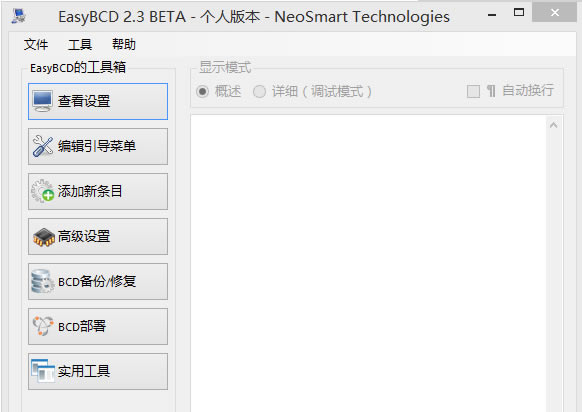
EasyBCD软件特色
1、编辑可以引导菜单,用户可以调整默认的操作系统启动顺序和系统启动时需等待时长,节省大量的时间。
2、用户通过引导菜单中添加新的项目,EasyBCD服务器汉化版支持多种操作系统与Windows结合的多重启动,包括Windows、Linux、MacOSX、BSD等等,相信这个功能能够帮助你修复缺少的启动项。
3、重新创建/修复引导文件,玩家可以自定义文件,随意删除创建。
4、备份/还原 BootLoader,由于BootLoader存放在 MBR中,因此与备份MBR具备相同功效。
5、调用系统信息和控制面板功能,用户可以通过这个功能查看系统和软件卸载,带来了极大的便利。
EasyBCD软件功能
1、启动任何东西,Windows,Linux,Mac和BSD,支持从USB驱动器,ISO映像,虚拟磁盘等启动。
2、随时随地启动,使用可以随身携带的修复工具创建可启动的USB存储方式。
3、防止灾难,创建条目启动到恢复实用程序或安全模式,为故障做准备。
4、随心编辑,添加,重命名,删除,配置。
5、解决难题,使用EasyBCD服务器汉化版解决Windows备份和修复引导加载程序等等故障。
6、强大的NeoGrub脚本,您将有权隐藏分区,更改活动标志并创建复杂的启动方案。
EasyBCD快捷键
突出显示/大括号
查看语言:显示器与选定的语法高亮文件
添加其他语言:present添加和删除wordfile管理的语言对话框
添加行注释:加行注释选定行
块注释选择:在封闭块注释选定的文本。如果块注释中已经存在的选择和嵌套的意见不被支持,在线评论将被插入。
删除行注释:将删除选定的线行注释
除去块注释:删除使用块注释选择插入文件注释
去撑:移动插入记号匹配的括号
选择撑:搜索下一个右括号,并选择文本回匹配开括号
HTML / Markdown
浏览器视图:从切换HTML内容视图活动文件的使用IE浏览器视图(解译积分)
实时预览:切换垂直分割视图,左侧为源,右侧为预览。 定期实时预览更新或保存更改时。
刷新视图:新活动文件的浏览器视图
风格建设者:礼物 样式生成器 对话
插入HTML / Markdown标记:提供一种在HTML / Markdown中插入常用代码的快速方法
格式化
HTML整洁:检查和整容HTML文件
XML经理:显示或隐藏用于XML文件导航节点的XML经理
格式化XML:通过插入硬盘返回适当的格式单行XML
运行XML林特:调用XMLlint解析器。有关命令和使用的详细信息
JSON 管理器:显示或隐藏用于在JSON文件中导航节点的JSON管理器
重新格式化JSON:调整活动JSON文档的缩进
压缩JSON:将主动文档重新格式化为单行格式
重新格式化JS/CSS:调整活动JS/CSS文档的缩进
压缩JS/CSS:将主动文档重新格式化为单行格式
皮棉的Javascript:调用JavaScript的皮棉以检查JavaScript源代码错误。
格式化的astyle:重新格式化源代码(许多配置选项)。
请注意:艺术风格EXE安装在GNU子目录,必须之前它的第一个用途进行选择。
EasyBCD注意事项
1、尽量使用最新版本,以免EasyBCD使用在不支持的操作系统而导致系统不能启动。
2、需要引导Windows7系统最好用EasyBCD 2.0 build 76及其更高版本。
3、在高级系统里设置低级系统的引导。例如:需要引导XP和Windows7,在Windows7里安装EasyBCD并设置XP的引导,不然会出错导致XP不能启动。
EasyBCD安装步骤
1、从本站下载名为“EasyBCD2.3.zip”的easybcd软件安装包,解压缩后,使用鼠标左键双击打开文件夹中的安装文件。
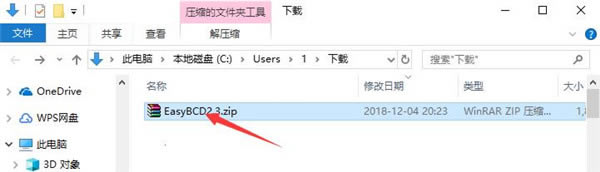
2、进入安装程序后,可以看到即将安装的EasyBCD版本为2.3,确认安装后,点击下方的“Next”进入下一步。
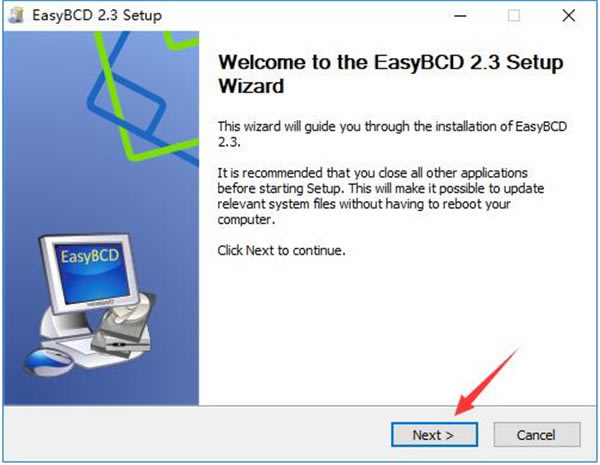
3、之后阅读软件相关的许可协议,有英语基础的朋友可以仔细阅读,无异议的话,直接点击下方的“I Agree”按钮表示同意协议即可。
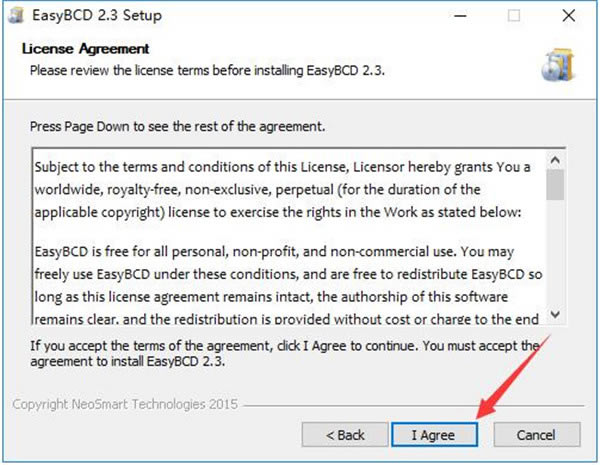
4、选择需要的安装组件,“EasyBCD Core”功能建议保留,如果不需要桌面快捷方式的话可将“Desktop Shortcut”选项单击取消勾选,选择完成后单击下方的“Next”。
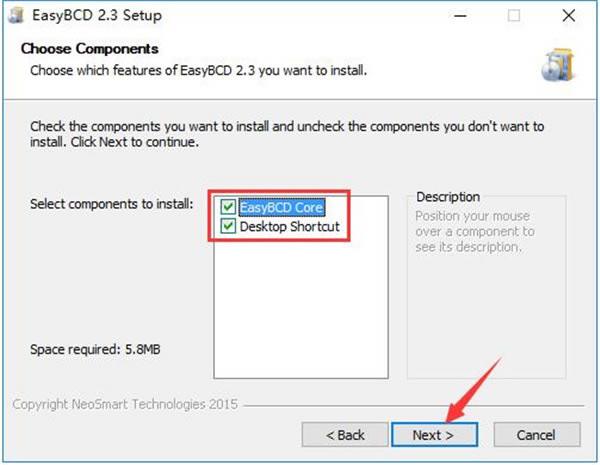
5、之后点击“Browse”选择EasyBCD的安装目录,此处不建议安装在C盘,如果C盘文件过多的话,会影响计算机的运行速度。选择完成后点击下方的“Install”开始安装。
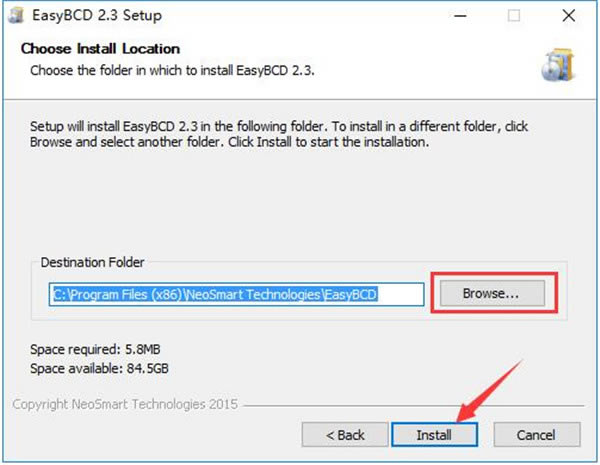
6、等待EasyBCD安装,这个过程大约需要3分钟。
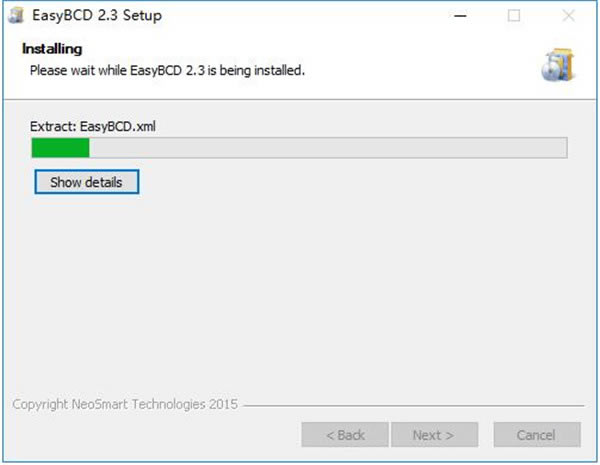
7、安装结束后,会自动跳转至安装完成界面,如果需要立即使用EasyBCD的话,单击勾选“Run EasyBCD 2.3”选项,然后点击“Finish”即可。
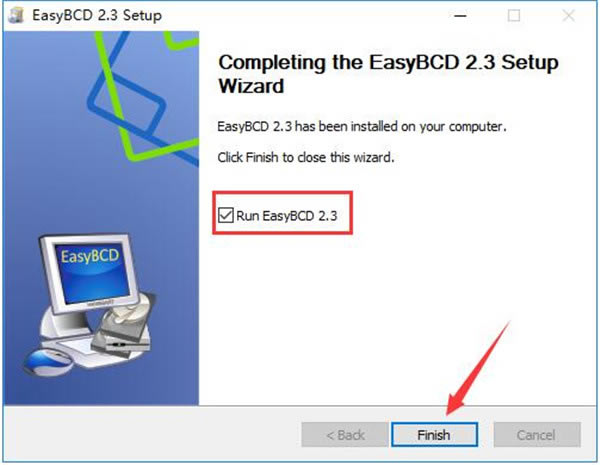
EasyBCD使用方法
一、EasyBCD怎么切换语言?
1、有的用户在安装完EasyBCD后,可能软件语言仍然是英文,这是我们需要单击顶部菜单栏中的“Tools”按钮,然后使用鼠标左键单击其中的“Select Language”选项。
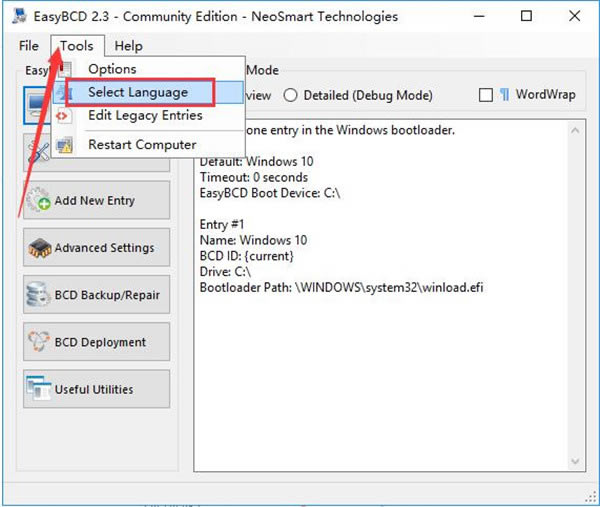
2、之后在新打开的窗口中,单击打开选择框,在下拉菜单中单击选中“简体中文”,然后点击后方的“Go”按钮,这样就切换成功了,快来试试吧。
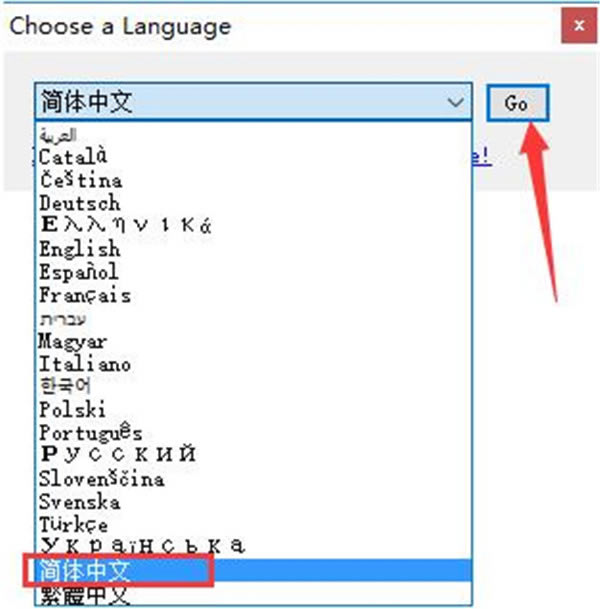
二、如何用easybcd设置电脑引导?
1、打开安装好的easybcd服务器汉化版,在界面左侧会出现很多选项。首先你可以查看设置,你可以看见本机的启动项,引导驱动器等基本信息。
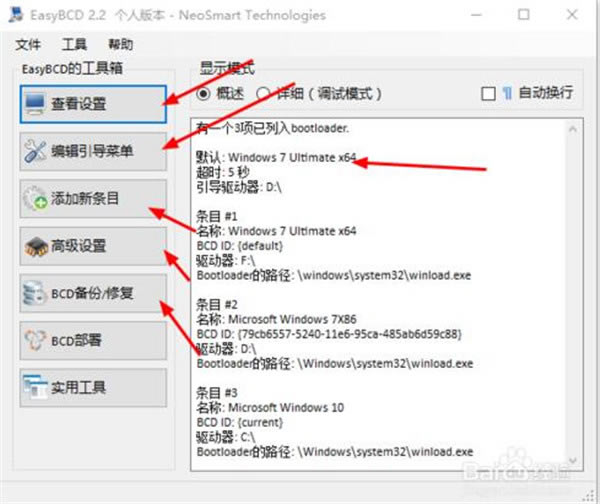
2、当切换到“编辑引导菜单”功能时,你可以上下移动列表中的引导项,包括自定义默认启动项和重命名启动项名称,以及等待时间等,最后点击下方的“保存设置”按钮即可。
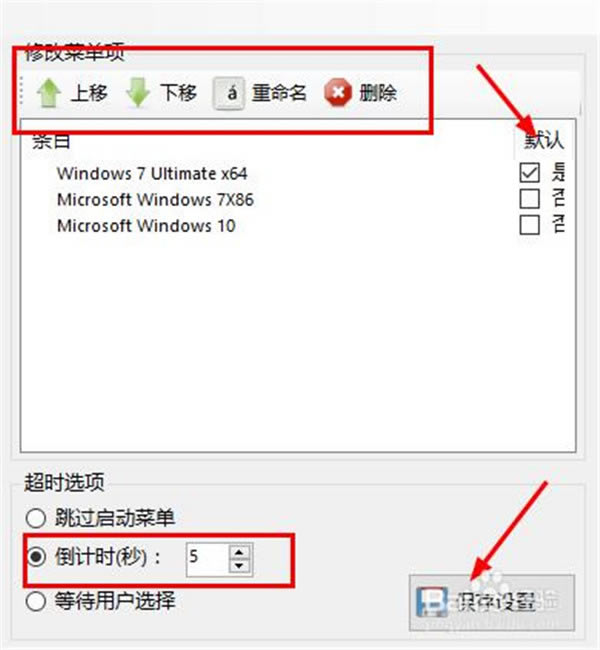
3、当选中“添加新条目”的功能时,如果电脑此时没有某启动项,可以点击“添加条目”自行添加。之后选择条目类型和名称,要注意的是驱动器需要选中系统安装的那个盘符。
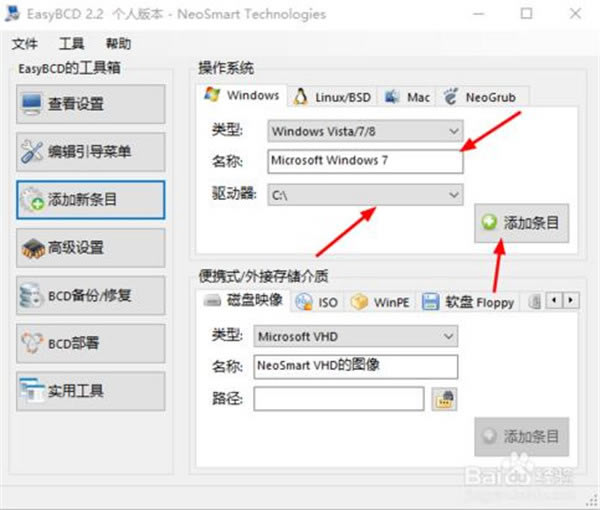
4、“BCD备份、修复”功能在当电脑遇到紧急情况,会起到很大的作用,能够帮助你一键恢复之前的电脑设置。
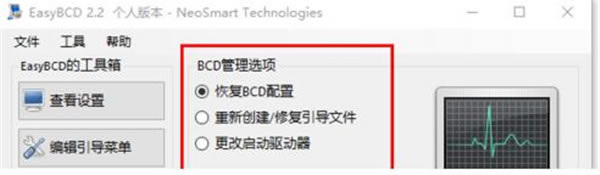
5、BCD部署功能一般情况下用不到,专业人士在必要时可以进行相关操作。
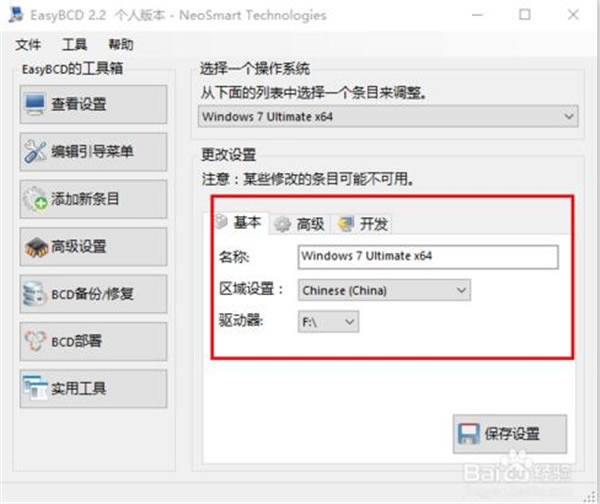
EasyBCD常见问题
一、EasyBCD怎么引导Linux启动?
1、选择“Add New Entry”->选择“Linux/BSD”->选择“GRUB(Legacy)”->Name自己取->Device选择Ubuntu所在分区->Add Entry。
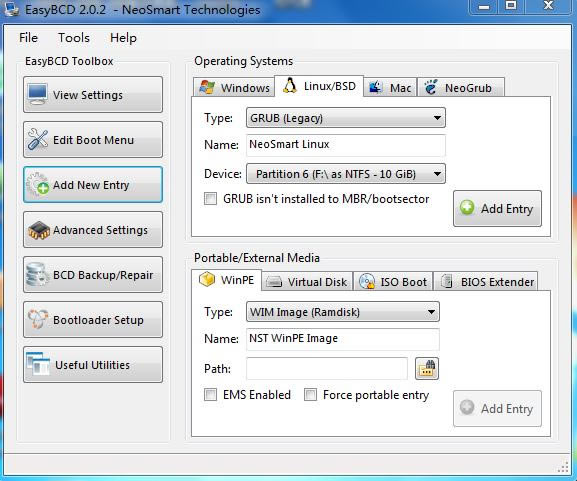
2、选择“Advanced Settings”->选择操作系统(Select an OS)(即上一步中“Name自己取”的Name)->选择Basic->Drive选择Ubuntu所在分区的驱动号->保存设置(Save Settings)。
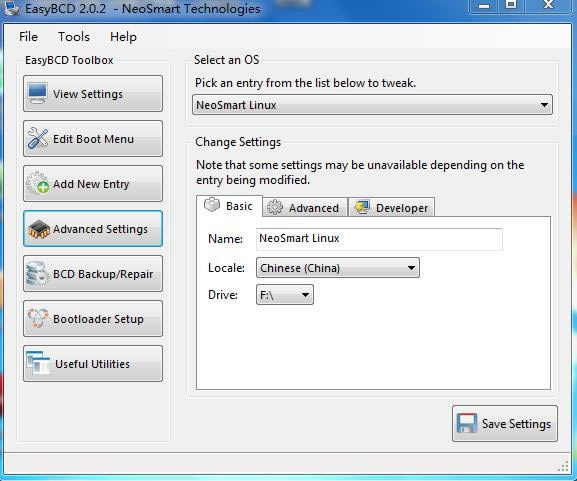
3、选择“View Settings”,你会看到类似如图所示的界面:(BCD ID已擦除)。
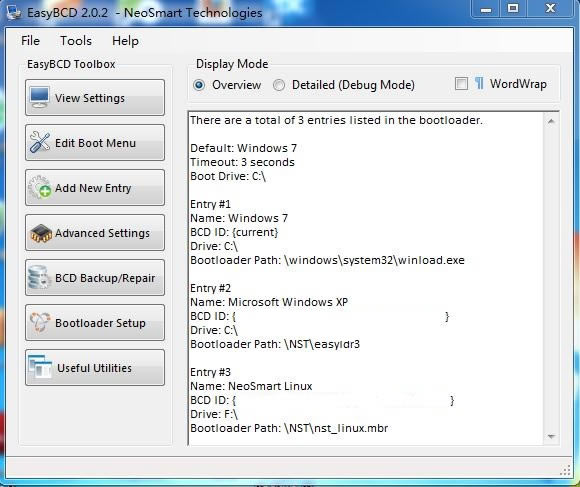
4、将\ubuntu下的winboot文件夹拷贝到根目录下(我的是F:\,你的就是Ubuntu安装的那个分区的根目录),将文件夹命名为NST,然后将文件夹中所有文件都命名为nst_linux即可。
5、重启机器,你就会看到启动设置中多了一个选项,选项的名字就是你自己取的Name。选上就可成功进入Ubuntu了。
二、EasyBCD怎么删除引导?
1、打开EasyBCD,点击”Edit Boot Menu“,在"Entry"面板里就可以看到一系列的启动的选择了,
2、选择一个像删除的,点击"Delete"就行了。
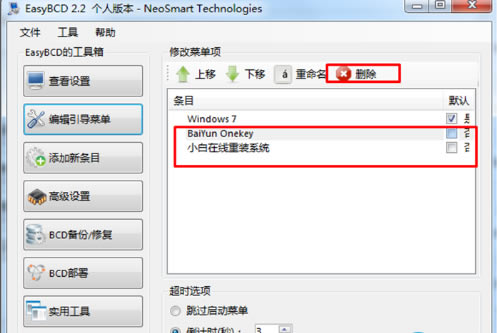
EasyBCD更新日志
修复:bcdboot参数在修复引导驱动器调用
修复:/NLT崩溃的格式错误的XML翻译文件
修复:不支持64位扩展的分区
修复:检测<= Windows 7和禁用metro引导加载程序,以防止隐藏的引导菜单
固定:状态栏高度缩小时,空白下的Windows 10
新增:自动完成所有路径文本框
新增:增加打开/关闭系统管理程序状态的能力
New:验证“更改引导分区”的目的地至少为75 MiB
在BCD/BOOTMGR语言环境列表中包含保加利亚语
将XML有效性检查作为构建过程的一部分
在EasyBCD中自定义SWF高dpi支持
在EasyBCD设置中支持高dpi
修改条目属性时不要重复应用现有设置
……
点击下载系统软件 >>本地高速下载
点击下载系统软件 >>百度网盘下载